Índice de contenidos
¿Qué es un Sitemap?
El archivo sitemap.xml es el archivo que sirve como mapa de ruta de nuestra web. Es un listado de URLs que le enviamos a Google para que sepa qué contenido es relevante para el posicionamiento web. Su objetivo es que los crawlers o arañas de rastreo localicen el contenido relevante de la web.
El rastreo es el primer paso para que las páginas se posicionen, por eso siempre tenemos que tener actualizado el sitemap con las publicaciones nuevas que creamos, así facilitamos que Google lo encuentre se posicionará más rapido.
Los crawlers rastrean la web saltando de enlace a enlace dentro de la web, por lo que tener sitemap no es imprescindible para que Google localice y posicione. Según Google, si la web tiene menos de 100 páginas no es necesario que generes un sitemap. ¿Sabes cuántas páginas tiene tu web?
En cualquier caso sí es muy recomendable tener sitemap, sobre todo en sitios web grandes, donde un rastreo completo puede llevar mucho tiempo y es posible que Google pase por alto páginas muy importantes. No dejemos nada a la suerte.
Cómo encontrar el sitemap de mi web
Para encontrar el sitemap de una web puedes probar a escribir “/sitemap.xml” después del dominio. En muchas webs te aparecerá el sitemap en esta carpeta.
Sin embargo, es probable que no lo encuentres porque no todos los sitemaps se nombran de la misma forma. Veamos algunos ejemplos de sitemaps de sitios web con mucho tráfico:
- https://www8.hp.com/sitemap.xml
- https://www.pccomponentes.com/sitemap.xml
- https://www.sony.es/electronics/gwtsitemapindex.xml
- https://www.apple.com/shop/sitemap.xml
- https://www.youtube.com/sitemaps/sitemap.xml
- https://www.ikea.com/sitemaps/sitemap.xml
¿Cómo he encontrado el sitemap de todas estas webs?
La forma más fácil de localizar el sitemap de una web es a través de su archivo robots.txt. Muchas webs incluyen la dirección de su sitemap en este archivo porque es una forma de que Google lo encuentre fácilmente.
Si no encuentras el sitemap de tu web en este archivo, puedes buscarlo en tu Google Search Console. Dentro del apartado “Sitemaps”. Si tienes un sitemap subido, la dirección figurará aquí.

Partes de un Sitemap
Crear un sitemap es relativamente sencillo. Lo primero que tenemos que hacer es localizar las URLs que queremos posicionar.
¿Cuáles son esas URLs? Las que respondan a una intención de búsqueda por parte del usuario. Si no te gustaría encontrarte esa página navegando por Google, no la incluyas en tu sitemap.
Para extraer este listado podemos descargar el listado de páginas que tiene dentro la web y luego descargar el listado de entradas optimizadas para SEO.
Si es una web pequeña se puede hacer manualmente en poco tiempo, pero si estamos trabajando un ecommerce necesitaremos una herramienta que nos ayude.
La herramienta que más nos puede ayudar es Screamingfrog. Configuramos la herramienta para que rastree todas las URLs de la web y extraemos el listado de URLs interesantes para el posicionamiento.
Establecer prioridades de rastreo (opcional)
Lo siguiente que debes hacer es establecer prioridades de rastreo. Puedes sugerirle a Google cada cuánto tiempo debe rastrear cada URL. El 1 es prioridad máxima y el 0,1 es la mínima.
Podrías pensar que lo mejor es poner la prioridad máxima en todas las páginas, pero eso no te beneficiaría. Si no le das ayuda útil a Google terminará ignorando lo que le dices, por lo que lo mejor es ser realista. Si actualizas el blog una vez al mes no pongas la prioridad máxima de rastreo.
Fecha de última actualización (opcional)
Además de las prioridades puedes añadir la fecha de última modificación.
Google también lo tendrá en cuenta ya que le gusta que los contenidos se mantengan actualizados, lo que se conoce como “fresh content”. Aprende a reeescribir tus contenidos, porque cuanto más reciente sea la última actualización mejor posicionará.
Crear el sitemap
Crear el sitemap manualmente
Tienes que utilizar un editor de código para añadir las líneas de código. Con ayuda de un Excel puedes recoger las URLs que quieres posicionar, la prioridad y la fecha de última modificación.
Tienes que saber las siguientes indicaciones:
- el archivo se tiene que codificar en UTF-8
- el documento se inicia con la etiqueta <urlset>
- cada URL se enmarca con la etiqueta <url>
- la siguiente línea se identifica con un <loc>
Se entiende mejor con un ejemplo:
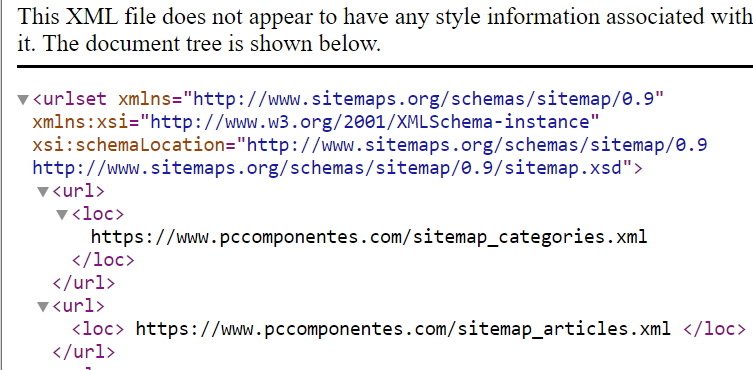
Puedes utilizar cualquier programa de edición de código para crear el archivo en formato XML, lo subes a la raíz de tu host en FTP utilizando Filezilla o cualquier otro cliente FTP. También puedes acceder al host a través del acceso del servidor que hayas contratado para tu web: Abansys, Hostalia, Ionos…
Esta es la forma menos aconsejable ya que el archivo que subes es estático, tienes que editarlo manualmente cada vez que publicas nuevo contenido. Sin embargo, puedes practicar a hacer sitemaps manuales para aprender cómo funciona o por si quieres hacer archivos más avanzados sin las limitaciones de los plugins.
Crear sitemap con un plugin
Los plugins permiten crear sitemaps automáticamente y que se actualicen cada vez que creamos contenido de valor. En webs con muchas URLs como los ecommerce es imposibile controlar el sitemap manualmente, por lo que los plugins se convierten en una necesidad.
Estos plugins añaden al sitemap todo el contenido que dejemos como “indexable” es decir, el que marquemos como que queremos que aparezca en Google. Esto también es una ventaja, ya que podemos localizar rápidamente qué contenido es indexable con solo consultar el sitemap.
Es muy fácil localizar el creador de sitemaps dentro de los plugins. Lo único que hay que hacer es configurar qué elementos de la web son indexables y se crean automáticamente.
Los plugins generan el sitemap en un directorio concreto. A continuación explico los dos plugins más utilizados en SEO y que permiten la creación automática de sitemaps.
Yoast SEO
Este es el plugin que tenemos instalados la mayoría de los SEOs. Por ejemplo, el sitemap de mi web lo podéis encontrar en https://www.julianboix.com/sitemap_index.xml y esto se debe a que está generado por el plugin Yoast SEO.

No existe una configuración de sitemap en Yoast SEO. El sitemap se diseña con las páginas que nosotros marcamos como “indexables” cuando editamos las opciones de “Apariencia en el buscador”. Todo lo que eliminamos de esa configuración se elimina del sitemap. Ésto tiene mucho sentido ya que los sitemaps se deben generar sobre el contenido indexable.
Para acceder al sitemap desde Yoast tienes que ir a “General” y dentro de “Mapas del sitio XML” clickas en “?” y encontrarás un enlace directo a tu índice de sitemaps.

Una vez termines la configuración se creará tu sitemap en la carpeta www.midominio.com/sitemap_index.xml.
All in One SEO
Dentro de este plugin hay que acceder a la opción “Mapa del sitio XML”.


Configuración del Plugin All in One SEO
La configuración de este plugin es bastante completa, te permite marcar aquel contenido que quieres indexar y generará un sitemap específico para cada apartado: entradas, páginas, etiquetas…
Se recomienda poner el máximo de entradas en 1000, ya que el el número máximo de URLs que debería tener cada sitemap.
Una vez termines la configuración se creará tu sitemap en la carpeta www.midominio.com/sitemap.xml.
Crear un sitemap con PrestaShop
Para crear el sitemap con PrestaShop tan solo hay que instalar el módulo Google Sitemaps. Es un plugin gratuito que permite crear y personalizar rápidamente el sitemap.
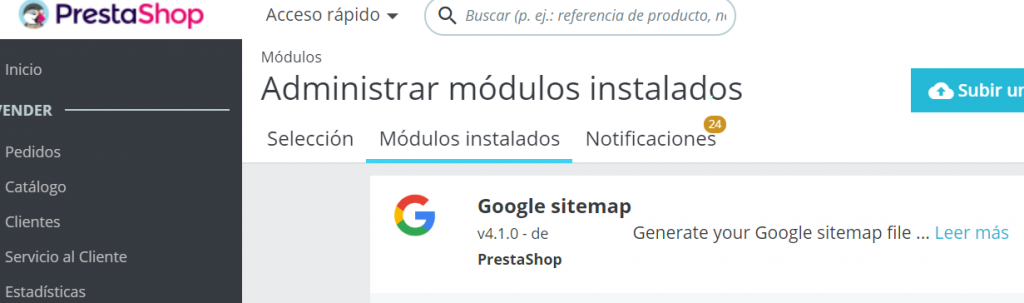
Es muy fácil configurar este módulo. Una vez lo hayas buscado en la tienda de módulos y lo hayas intsalado tendrás que completar las casillas para terminar la configuración.

Un error común al usar este módulo es marcar los elementos que queremos indexar. Es al revés, hay que marcar los elementos que no queremos en el sitemap (lo pone arriba en inglés).
Sube el sitemap a Google
Cuando tengamos la URL del sitemap tenemos que decirle a Google dónde lo puede encontrar. Así cada vez que entre a la web sabrá que URLs rastrear.
Para ello hay que subir el sitemap a Google Search Console. En el apartado “sitemaps” encontrarás un buscador. Introduce ahí la URL del sitemap y dale a “enviar”.
Una vez hayas hecho esto has completado el proceso. La próxima vez que las arañas de Google pasen por tu web empezarán por esas URLs que hayas subido, por lo que mejorarás su posicionamiento.





